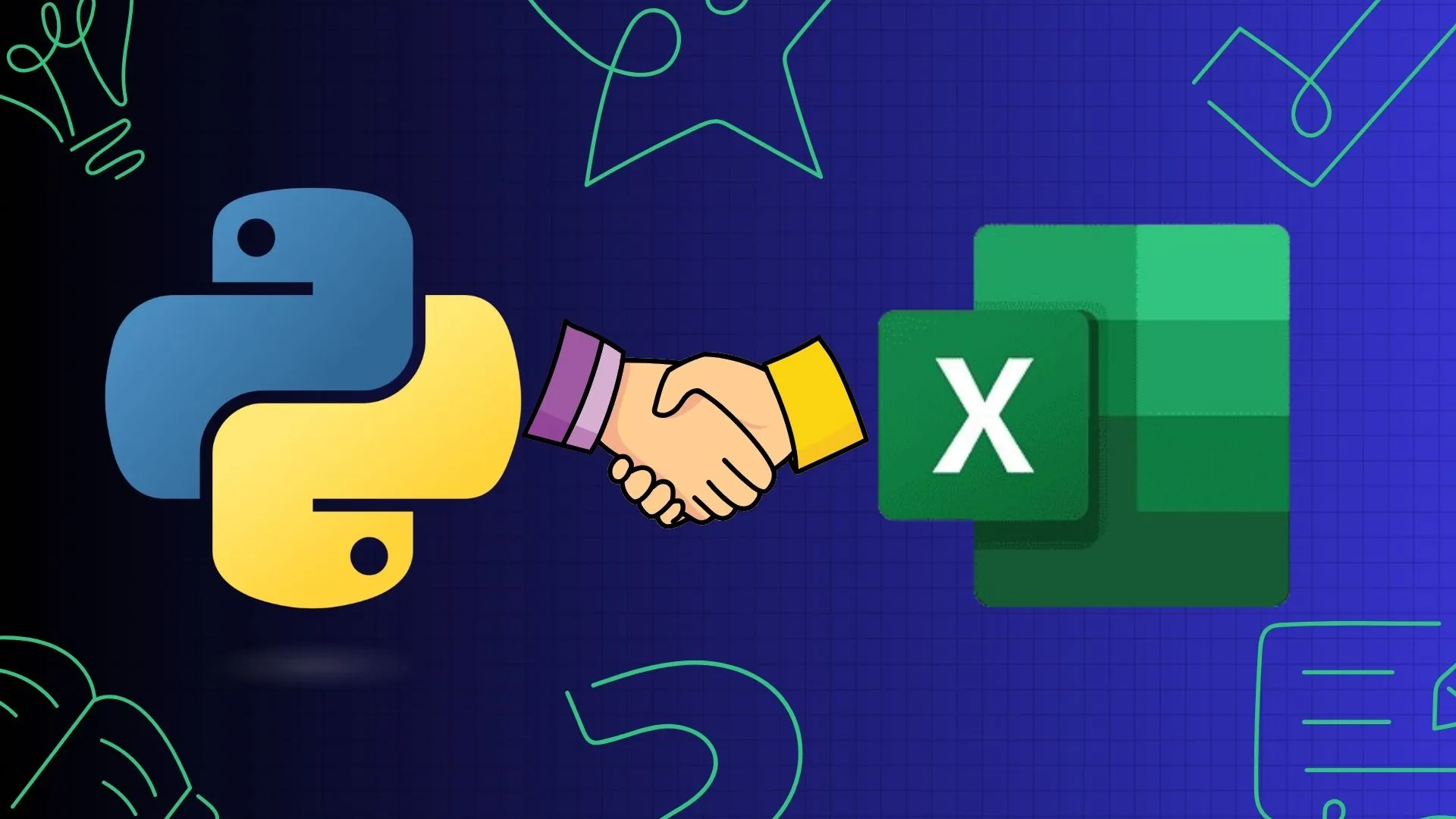Windows 11 ra mắt từ năm 2021 đã mang đến nhiều cải tiến, nhưng đồng thời Microsoft cũng vấp phải không ít chỉ trích khi loại bỏ một số tính năng quen thuộc. Trong số đó, tính năng “Desktop Peek” của Windows 10, cho phép người dùng xem nhanh màn hình desktop chỉ bằng cách rê chuột vào góc phải cùng của thanh tác vụ, là một trong những điểm khiến nhiều người dùng nuối tiếc. Mặc dù Microsoft đã lắng nghe phản hồi và đưa một số tính năng trở lại, nhưng Desktop Peek vẫn chưa xuất hiện trên Windows 11. Tuy nhiên, đừng lo lắng, một giải pháp từ bên thứ ba đã giúp bạn khôi phục lại tiện ích này.
Tại Sao Tính Năng Desktop Peek Lại Quan Trọng Với Người Dùng Windows?
Kể từ khi ra mắt, Windows 11 đã trải qua nhiều bản cập nhật, bổ sung các tính năng hữu ích. Thế nhưng, việc loại bỏ khả năng di chuyển thanh tác vụ hay tính năng Desktop Peek đã gây ra sự thất vọng không nhỏ trong cộng đồng. Desktop Peek là một tính năng cực kỳ tiện lợi, giúp người dùng nhanh chóng ẩn tất cả cửa sổ đang mở để truy cập desktop mà không cần phải thu nhỏ từng ứng dụng. Trên Windows 11 hiện tại, để làm được điều này, bạn cần phải nhấp chuột vào biểu tượng “Show desktop” ở góc phải cùng của thanh tác vụ, thay vì chỉ rê chuột như trước. Sự thay đổi nhỏ này lại ảnh hưởng lớn đến thói quen và trải nghiệm của nhiều người dùng.
Windhawk Mod: Giải Pháp Khôi Phục Desktop Peek Cho Windows 11
Tin vui là tính năng Desktop Peek giờ đây đã có thể được khôi phục trên Windows 11 nhờ một mod mới có tên “Taskbar Show Desktop Button Aero Peek” từ Windhawk. Sau khi cài đặt mod này trên PC chạy Windows 11, tất cả những gì bạn cần làm là rê con trỏ chuột vào cuối cùng bên phải của thanh tác vụ. Ngay lập tức, mọi cửa sổ đang mở sẽ biến mất và chỉ hiện ra màn hình desktop.
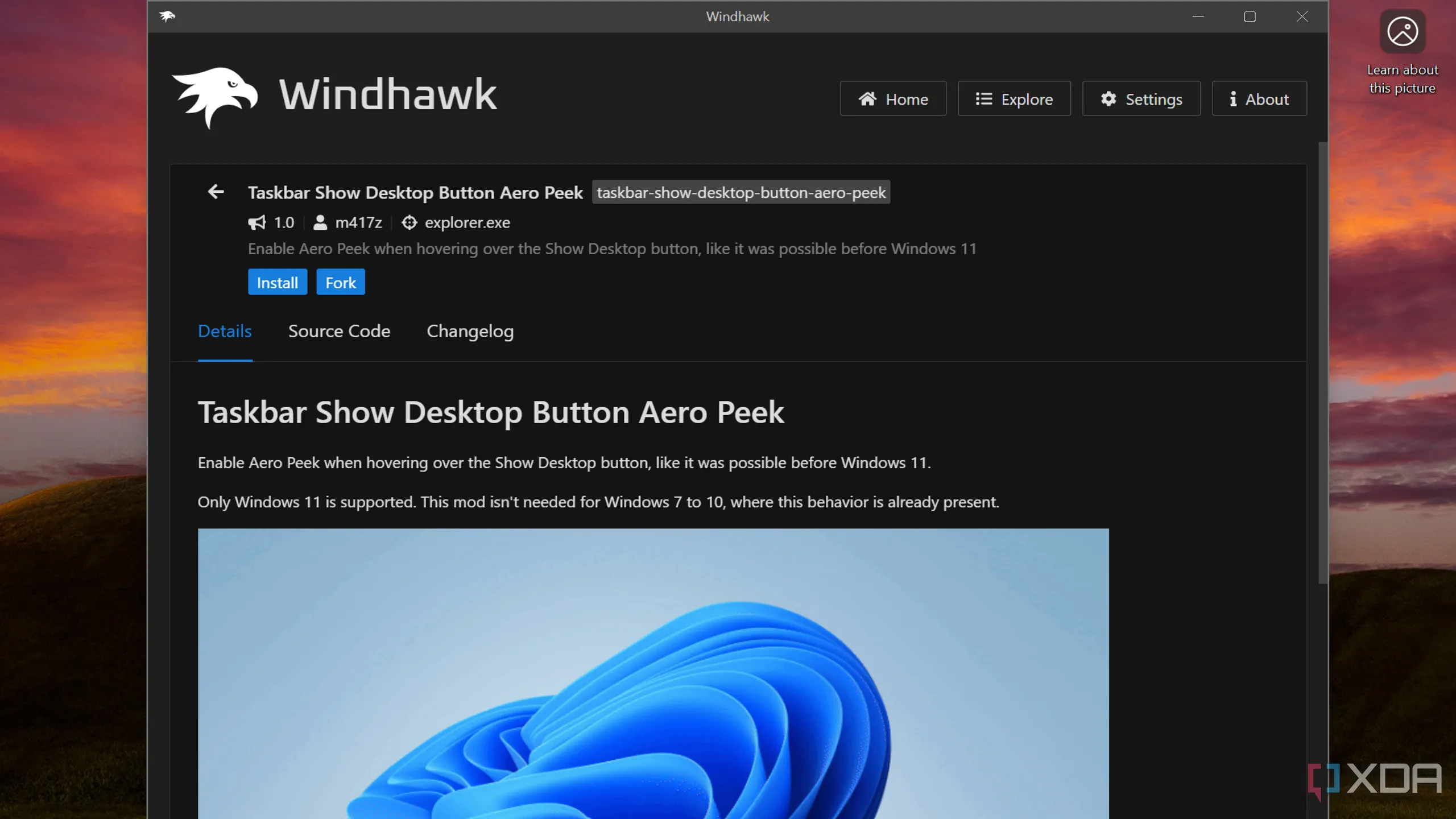 Giao diện Windhawk mod khôi phục tính năng Desktop Peek trên thanh tác vụ Windows 11
Giao diện Windhawk mod khôi phục tính năng Desktop Peek trên thanh tác vụ Windows 11
Điểm đặc biệt của mod này là nó mô phỏng chính xác cách hoạt động của Desktop Peek trên Windows 10: nếu bạn di chuyển con trỏ chuột ra khỏi khu vực đó, các cửa sổ sẽ tự động hiện lại. Nếu muốn giữ màn hình desktop hiển thị, bạn cần nhấp chuột vào khu vực đó sau khi rê chuột. Điều này khác biệt hoàn toàn so với cơ chế mặc định của Windows 11 là yêu cầu nhấp chuột cả khi hiển thị và ẩn.
Hướng Dẫn Cài Đặt Windhawk Mod Để Khôi Phục Desktop Peek
Việc cài đặt mod Windhawk để khôi phục tính năng Desktop Peek khá đơn giản, bạn chỉ cần làm theo các bước sau:
- Tải và cài đặt Windhawk trên máy tính của bạn từ trang web chính thức.
- Mở ứng dụng Windhawk, chọn mục “Explore”.
- Trong thanh tìm kiếm, gõ “Taskbar Show Desktop Button Aero Peek”.
- Nhấn nút “Install” để cài đặt mod.
Lưu Ý Quan Trọng Khi Sử Dụng Mod Windhawk
Mặc dù mod mang lại sự tiện lợi, nhưng cũng có một rủi ro nhỏ là bạn có thể vô tình rê chuột vào góc phải và khiến desktop hiện lên khi không mong muốn. Nếu điều này gây phiền toái, bạn có thể dễ dàng quay lại trạng thái mặc định của Windows 11 bằng cách gỡ cài đặt mod Windhawk.
Ngoài ra, Windows vẫn cung cấp các phím tắt tiện lợi để quản lý desktop:
- Nhấn Win + D để ngay lập tức hiển thị hoặc ẩn màn hình desktop.
- Nhấn Win + , (dấu phẩy) để “peek” (xem lén) desktop – khi bạn nhả phím, các cửa sổ sẽ hiện lại.
Kết luận
Với sự hỗ trợ từ Windhawk mod, người dùng Windows 11 giờ đây có thể dễ dàng khôi phục lại tính năng Desktop Peek quen thuộc, mang lại trải nghiệm làm việc liền mạch và hiệu quả hơn. Dù Microsoft có ý định thay đổi cách tương tác với desktop, cộng đồng vẫn luôn tìm ra những giải pháp sáng tạo để đáp ứng nhu cầu của mình. Hãy thử cài đặt mod này nếu bạn là một fan của tính năng rê chuột hiện desktop và chia sẻ cảm nhận của bạn nhé!